خطای ۵۰۴ و رفع خطای ۵۰۴ در وردپرس ( آپدیت ۲۰۱۹ )
سلام عرض میکنم خدمت کاربران وب سایت مغز وردپرس ، در خدمت شما هستیم با آموزش وردپرس دیگری تحت عنوان خطای 504 و رفع خطای 504 در وردپرس . در این آموزش ابتدا تعریفی از خطا 504 خواهیم داشت و سپس به رفع خطای 504 در وردپرس خواهیم پرداخت.
خطا 504 چیست ؟
خطاهایی زیادی وجود دارد که ممکن است برای سایت وردپرسی شما به وجود بیاید ، یکی از این خطاها ، خطا 504 می باشد که با عنوان خطای 504 gateway time-out ظاهر می شود که این خطا معمولا به خاطر تایم اوت شدن به وجود می آید ، در توضیح کامل تر خطا 504 Gateway Timeout در وردپرس زمانی به وجود میاد که سرور سایت که در حال دریافت و ارسال درخواست به مرورگر هست در زمان مناسب و تعیین شده پاسخی از مرورگر کاربر دریافت نمیکنه و به همین دلیل در نهایت این خطا نمایش داده خواهد شد.
در این آموزش وردپرس به انواع خطای 504 که ممکن است برای سایت وردپرس شما رخ دهد می پردازیم ( دو حال وجود دارد که برای حال اول 8 راه و برای حال دوم 3 راه موجود است ) و در نهایت رفع خطای 504 در وردپرس را به شما آموزش خواهیم داد.
آموزش رفع خطای ۵۰۴ در وردپرس
خطای 504 در وردپرس ممکن است به صورتهای مختلفی خودش رو نشون بده که در عمومیترین حالت پیغام خطای 504 gateway time-out نمایش داده خواهد شد. اما اگر پیغامهای زیر رو هم در مرورگر مشاهده کردید این به این معنا می باشد که شما با خطا 504 مواجه شدید که برای رفع این خطاها باید از مطالب گفته شده در این مقاله استفاده کنید.
۵۰۴ Gateway Timeout
HTTP 504
۵۰۴ ERROR
Gateway Timeout (504)
HTTP Error 504 – Gateway Timeout
Gateway Timeout Error
هر یک از این خطاها ممکن است با یک پیغام در صفحه مرورگر شما نمایش داده شود و یا اینکه در مرورگرهای مختلف و در سیستم عامل های مختلف به صورتهای گوناگونی نمایش داده شود. در هر صورت هر کدوم از پیغامهای بالا که نشون داده شد برای رفع خطای 504 در وردپرس باید به شیوههای زیر عمل کنید.
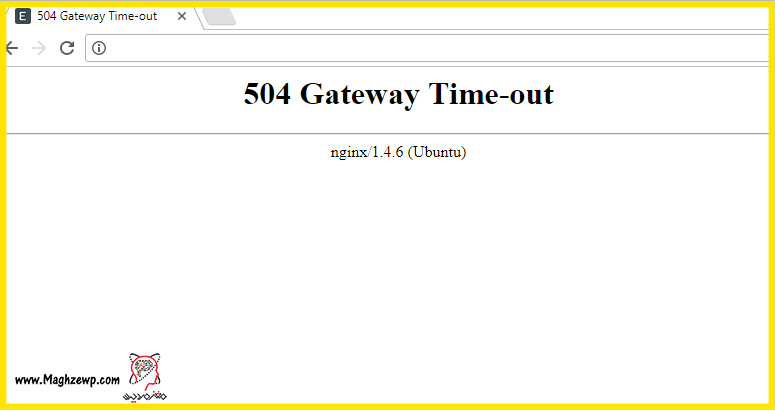
خطای 504 gateway time-out
برای خطای 504 وردپرس دو حالت وجود دارد که در مجموع 11 راه حل برای آن موجود است.
حالت اول:
در این حال ما فرض می کنیم که شما مدیر سایت و یا مدیر سرور هستید و به هاست و یا سرور دسترسی دارید و آموزش های زیر مخصوص کسانی نیست که به عنوان کاربر با این خطای 504 مواجه می شوند ، برای کاربران باید از بخش 2 که در پایین تر توضیح داده شده استفاده کنید.
۱. خطا به دلیل تغییرات در سرور
در بعضی از مواقع به دلیل مشکلات سمت سرور این خطا رخ می دهد که باید خود میزبانی وب شما این مشکل را حل کند و از دست ما کاری بر نمی آید، این خطاها میتوانند به دلیل آپدیت های نرم افزاری که در سرور وجود دارند باشند پس بعد از چند دقیق اگر دیدی مشکل رفع نشد با تیکت زدن به شرکت هاستینگ خودتون میتوانید مشکل را رفع کنید و خطا 504 را از بین ببرید.
۲. خطا به دلیل بازدید بالا از سایت شما
در مواقعی به دلیل بازدید بالا از سایت شما منابع cpu و Ram سرورو یا هاست شما به شدت کاهش پیدا می کند و باعث می شود با خطا 504 مواجه شوید و یا خطا 503 را مشاهده کنید ، برای رفع خطای 504 برای اینکه مطمئن شوید این خطا برای بازدید زیاد می باشد کافیست آمارگیر وردپرسی که بر روی سایت خود نصب کرده اید را چک کنید و بازدید ها را مشاهده کنید که در این صورت با ارتقا هاست مشکل شما حل می شود.
۳. خطا به دلیل اختلالات در پایگاه داده وردپرس
در بعضی مواقع ممکن است شما افزونه ها و مطالب زیادی را از وب سایت خود حذف کنید اما این مطالب به ظاهر از سایت حذف می شوند و اطلاعاتی از آنها در دیتابیس شما باقی می مانند که باعث عدم بهینه سازی دیتابیس شما و روبرو شدن با خطا 504 میشود که برای رفع خطای 504 در وردپرس برای این موضوع میتوانید از روش بهینه سازی دیتابیس که به شکل های مختلفی انجام میشود مثل افزونه وردپرس استفاده کنید ( افزونه بهینه سازی دیتابیس )
۴. خطا به دلیل خراب بودن فایل htaccess.
در برخی مواقع هم بخاطر تغییرات در فایل htaccess. این خطا به وجود میاد. در صورتی که در حال ویرایش و تغییرات در این فایل خطا 504 براتون پیش اومد کافیه فایل htaccess. که داخل مسیر public_html قرار داره رو به یک نام دیگه مثل htaccess_old. تغییر نام بدین. سپس به منوی تنظیمات> پیوندهای یکتا در پیشخوان وردپرس مراجعه کرده و یک بار روی دکمه ذخیره تغییرات کلیک کنید تا فایل جدید ساخته بشه. یا اینکه کدهایی که به فایل اضافه کردید را پاک کرده و کدهای وارد شده رو بررسی کنید ببینید که به درستی وارد شدن یا خیر.
۵. خطا پس از آپدیت افزونه یا قالب
اگه به تازگی اقدام به آپدیت قالب وردپرس، آپدیت افزونه وردپرس یا حتی آپدیت وردپرس کردید و با این خطا مواجه شدید برای رفع خطای 504 در وردپرس کافیه با جایگزین کردن نسخه قبلی مشکل gateway timeout در وردپرس رو برطرف کنید. سپس بررسی کنید و ببینید که قالب، افزونه و یا هسته وردپرس به چه دلیلی بوده که باعث به وجود اومدن خطا 504 شده و اقدام به رفع مشکل بکنید و در نهایت آپدیت خودتون رو انجام بدین.
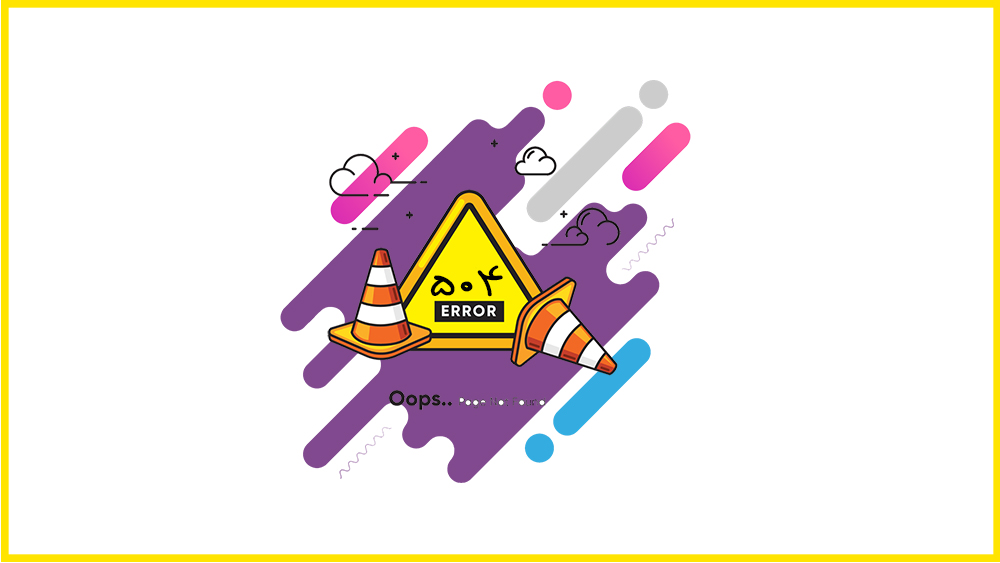
۶. خطا هنگام استفاده از کلودفلر
اگر از کلودفلر استفاده می کنید ممکن است گاهی این خطا به خاطر عدم ایجاد ارتباط سرور با کلودفلر به وجود بیاید که این مشکل معمولا بعد از چند دقیقه رفع می شود اما اگر برطرف نشد باید تنظیمات کلودفلر و هاست خودتون رو بررسی کنید.
۷. پایین بودن زمان اجرای PHP
گاهی اوقات هم پیش میاد که به دلیل پایین بودن زمان اجرای PHP با این خطا مواجه خواهید شد که برای رفع اون کافیه کد زیر را داخل فایل htaccess. قرار داده و ذخیره کنید.
<IfModule mod_php5.c> php_value post_max_size 5M php_value upload_max_filesize 5M php_value memory_limit 128M php_value max_execution_time 300 php_value max_input_time 300 php_value session.gc_maxlifetime 1200 </IfModule>
اگر به کد بالا دقت کنید زمان 300 ثانیه را در صورت اینکه اسکریپت قادر به اجرا php نباشه را در نظر گرفته تا خطای تایم اوت را به وجود بیاورد که میتوانید با اضافه کردن این مدت زمان محدودیت حافظه اجرای php در وردپرس رو بیشتر کنید.
۸. تماس با شرکت میزبانی هاست
اگر با استفاده از روشهای فوق موفق به برطرف کردن خطا نشدید کافیه اقدام به ارسال تیکت کرده و با مطرح کردن مشکل با شرکت هاستینگ خودتون موضوع رو با اونها در میون بزارید تا بررسی و برطرف کنند.
رفع خطای 504 در وردپرس
حالا به شما روش رفع خطای 504 gateway time out را آموزش خواهیم داد.
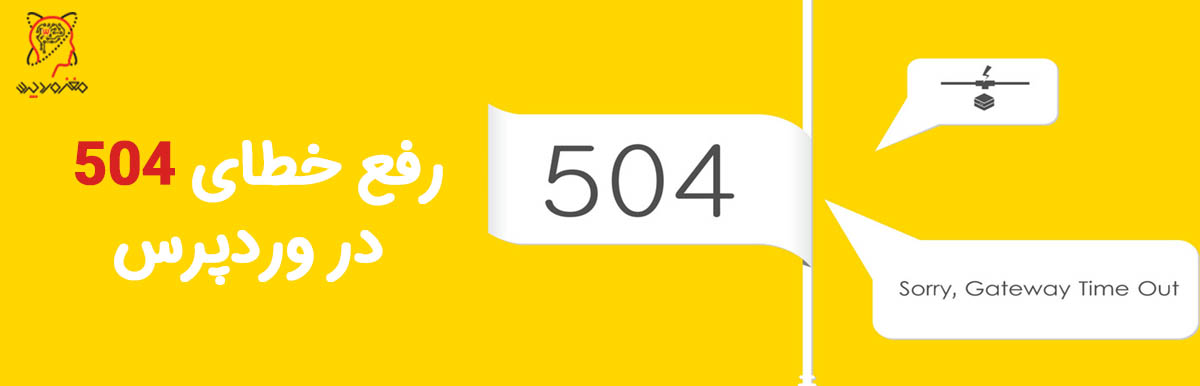
حالت دوم:
اما زمانی که شما یک کاربر عادی هستید و از سایت استفاده می کنید و با خطا 504 مواجه شدید بایدموارد زیر را انجام دهید تا شاید این اخطار رفع شود اما بیشتر مواقع وجود خطا 504 از سمت سرور می باشد و باید منتظر بمانید تا مدیر سایت یا مدیر سورو نکاتی که در بالا گفتیم را رعایت کند تا مشکل برطرف شود.
در بعضی مواقع هم ممکن است مشکل از سمت دستگاه شما و مرورگرتان باشد که با موارد زیر می توانید به رفع خطای 504 در وردپرس بپردازید و این مشکل را حل کنید.
3 راه رفع خطای 504 در وردپرس
1 – در مرحله اول شما باید کش مرورگر خود را خالی کرده و صفحات را دوباره بارگزاری و لود کنید ، که برای اینکار باید دکمه های CTRL + F5 یا CTRL + R که بر روی کیبورد هستند استفاده کنید و چندین بار این موارد را پشت سرهم انجام دهید تا درخواست شما به سمت سرور برود و جواب مناسبی را دریافت کنید.
2 – مودم خود را برای دقایقی خاموش کنید و مجددا آن را روشن کنید و سپس دوباره صفحات سایت را لود کنید تا اگر مشکل از مودم و یا IP بود با تغییر IP داینامیک این مشکل حل شود.
3 – از ابزار های تغییر IP استفاده کنید و با آی پی جدید وارد سایت شوید و اگر این موارد را انجام دادید و مشکل حل نشد باید صبر کنید تا مدیر سایت مشکل را حل کنید و برای رفع خطای 504 در وردپرس اقدام کند.
انواع خطای 504 در وردپرس
این خطا زمانی که سرور توانایی اتصال و تکمیل درخواست سرور بالادستی خودش را نداشته باشد اتفاق میافتد.
صفحات خطا متفاوت هست و نحوه نمایش آن بستگی به سرویس هاستینگ شما دارد، برخی از پیام های خطای 504 به شرح زیر هستند:
_HTTP 504
_Gateway Timeout (504)
_Gateway Timeout Error
_504 Gateway Timeout
_504 ERROR
_504 ERROR
7 راه برای رفع خطای 504 ( مختصر )
_افزونه های وردپرس را غیرفعال و قالب پیش فرض وردپرس را فعال کنید.
امیدواریم این آموزش وردپرس مورد توجه شما عزیزان قرار گرفته باشد و بتوانید به خوبی به رفع خطای 504 بپردازید و مشکل خود را حل کنید ( هرگونه سوال در مورد خطای 504 داشتید را می توانید از بخش نظرات همین صفحه بپرسید )

مطالبی که شاید دوست داشته باشید
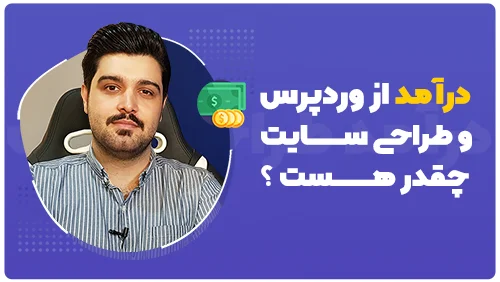
درآمد از وردپرس و طراحی سایت چقدر هست ؟
در این ویدیو با شما در مورد میزان درآمد یک وردپرس کار و طراح سایت صحبت میکنیم تا بدانید درآمد در ایران و حتی درآمد دلاری یک طراح چقدر میتواند باشد.
نکته : ایمیل و شماره موبایل معتبر را وارد نمایید تا لینک دانلود برای شما ارسال شود.
مطالب
پر بازدید هفته
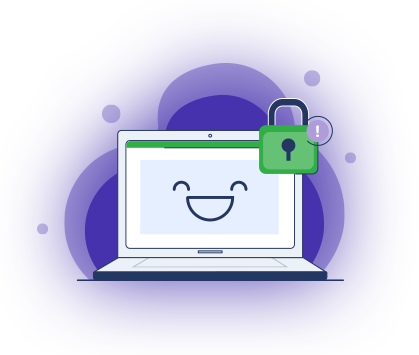




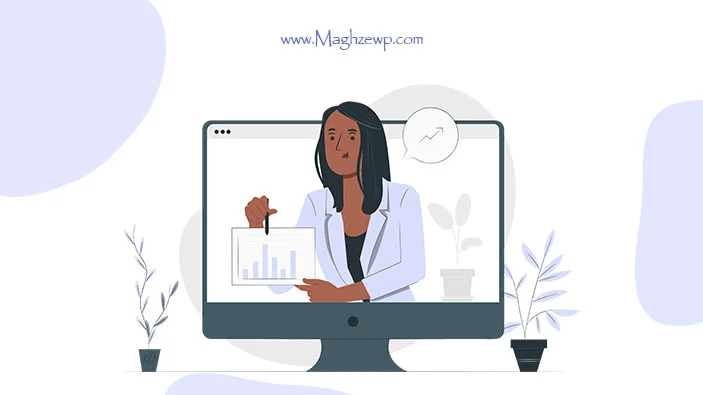


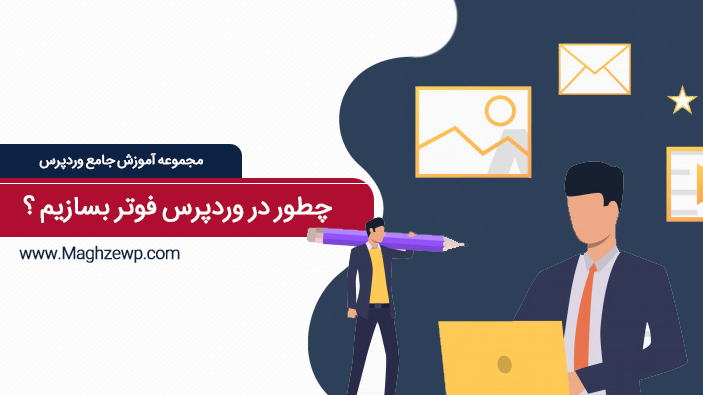
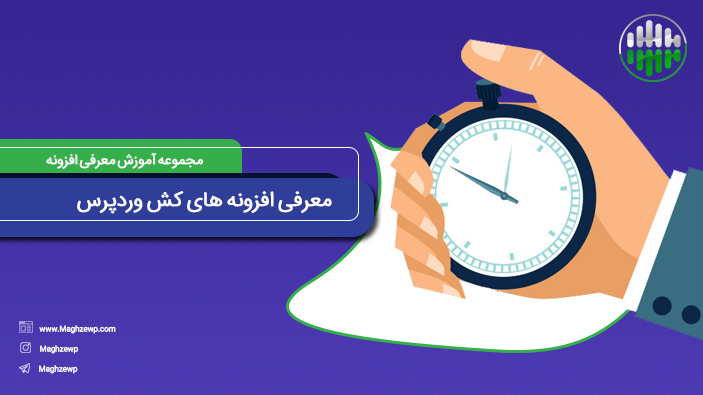




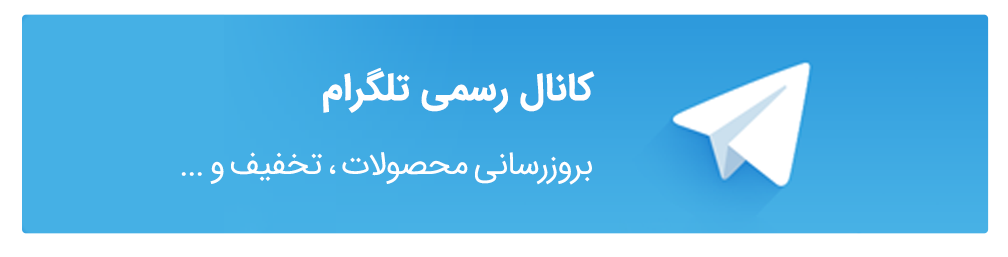

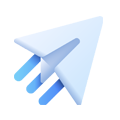
هیچ نظری وجود ندارد